Licencias
Ruta 1: HR Core / Licencias / Licencias
Ruta 2: HR Core / Administración / Empleados Activos / Datos Empl / Licencias
Las licencias son las justificaciones de ausencias que, de acuerdo a su tipo, se ajustan a la legislación y normas vigentes. Las mismas están agrupadas y atendidas según su problemática en particular de acuerdo al tipo de licencia.
Desde la Ruta 1 (HR Core / Licencias / Licencias) deberá seleccionar el empleado en la pantalla de filtro.
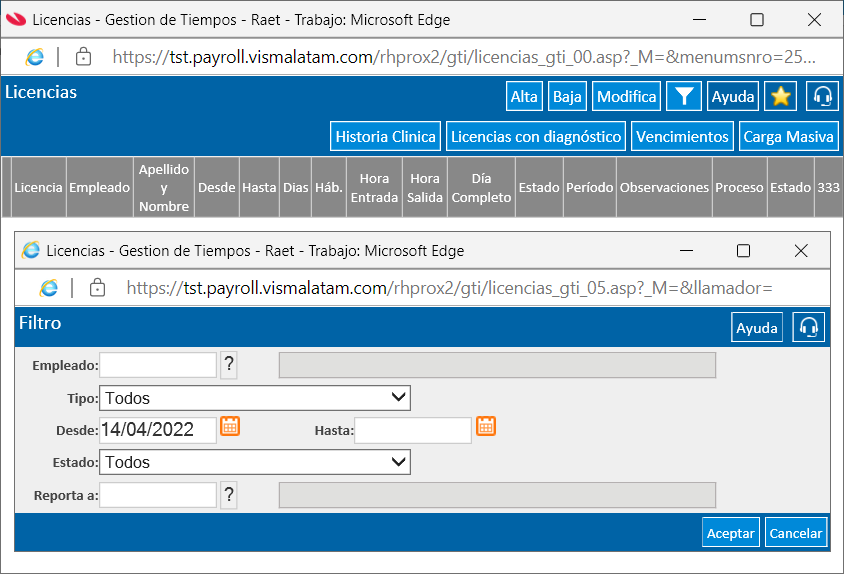
Desde la Ruta 2 (HR Core / Administración / Empleados Activos / Datos Empl / Licencias) se muestra automáticamente los datos del empleado de la ficha en la que esté posicionado.
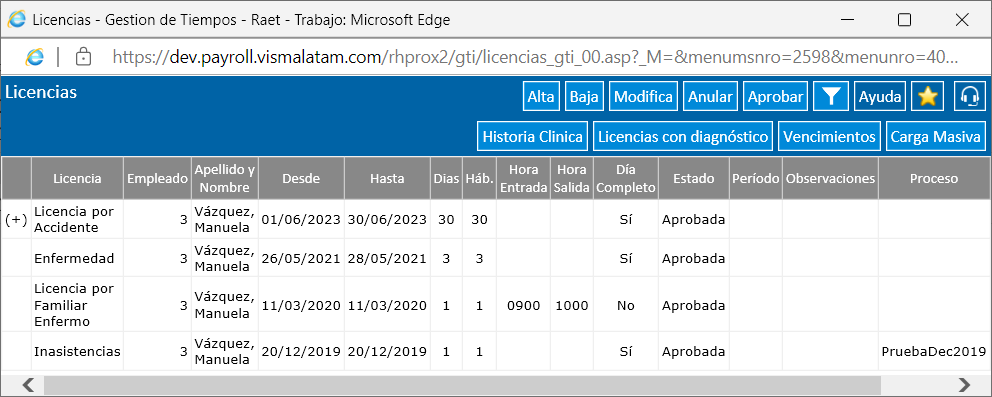
Características
Las licencias determinadas legalmente pueden ser registradas en el sistema y a su vez esta información se transfiere mediante el proceso de liquidación a los conceptos correspondientes. Es decir si se carga una licencia por enfermedad en un determinado período saldrá liquidado un concepto con los días de Licencia por enfermedad para ese mismo periodo de tiempo.
Las licencias pueden ser de día completo o parcial y de acuerdo a su naturaleza pueden requerir algún tipo de datos adicional, por ejemplo: las licencias por accidente requieren al accidente en sí mismo para ser relacionadas a él.
A las licencias se les podrá asociar información desde Interfaz de Importación de Licencias, interfaz 233.
Configuración
Los datos generales a configurar para cada licencia son:
| CAMPO | DESCRIPCIÓN |
|---|---|
| Empleado: | Seleccione o inserte el número de legajo del empleado del cual desea administrar las licencias. |
| Tipo: | Seleccione de la lista desplegable el tipo de licencia. De acuerdo al tipo seleccionado, serán los datos complementarios que se mostrarán en el cuadro inferior. Una vez registrado el tipo no podrá ser modificado. |
| Desde: | Ingrese la fecha inicial desde la cual comienza a ser efectiva la licencia. |
| Días: | Ingrese la cantidad de días otorgados para la ausencia. De acuerdo a este valor se autocompletará el campo “Hasta”. |
| Hasta: | Muestra la fecha final hasta la cual es efectiva la licencia. |
| Estado: | Seleccione de la lista desplegable el estado en que se encuentre la licencia. Los posibles estados son: Pendiente, Aprobada, Rechazada, Autorizado por Supervisor. |
| Observaciones: | Ingrese un comentario o información adicional sobre la licencia. |
Nota: Los Tipos de Licencia que se muestren en la lista desplegable, pueden estar influenciados por el alcance definido mediante el perfil o estructuras asignadas al usuario y a su vez (en caso de que aplique) los perfiles asociados al tipo de licencia seleccionado (Ver: Tipos de Licencia, selección de perfiles y estructuras).
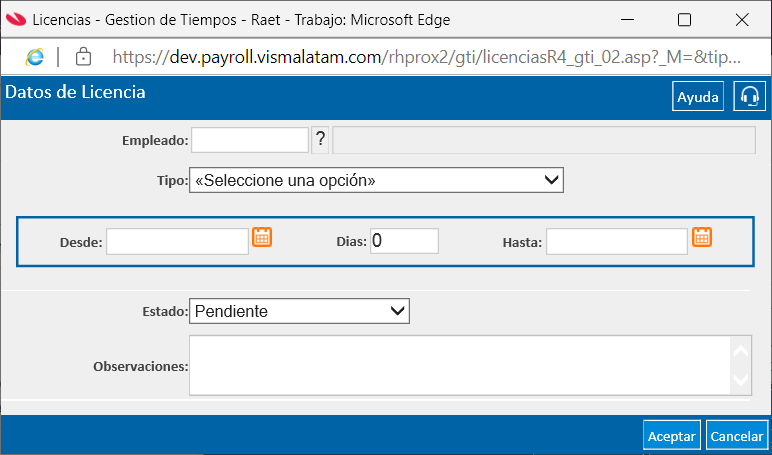
Además podrá ejecutar las funciones baja, modifica, ordenar y filtrar. Para conocer más consulte: Funciones Básicas
Otras funciones disponibles
Dependiendo del tipo de licencia o configuración, deberá indicarse si se trata de una licencia de Día completo, Parcial Fija o Parcial Variable.
En caso de que se cargue una licencia para un período cerrado, se pedirá autorización o se requerirá que la persona que carga la licencia sea fin de firma, siempre y cuando se trate de un circuito de autorizaciones con entrada fuera de término ACTIVO.
Día completo o parcial
Las licencias pueden ser de día completo o parcial y de acuerdo a su tipo pueden requerir algún tipo de datos adicional, por ejemplo: las licencias por accidente requieren al accidente en sí mismo para ser relacionadas a él.
Autorizar
Si el circuito de firmas electrónicas para licencias se encuentra activo y si el usuario que está ingresando la licencia no es fin del circuito de firmas, deberá enviar la misma al siguiente nivel de firma para que la autorice. Y hasta que no llegue al fin del circuito de firmas el dato no estará debidamente autorizado y por lo tanto no será considerado para el procesamiento.
Restituir Días
Permite terminar anticipadamente una licencia, cortando la misma en dos partes:
- La primera parte será, hasta un día antes de la fecha seleccionada para la restitución.
- La segunda parte, quedará en estado “Restituida”, no siendo contabilizada en la cantidad de días de licencias tomados.
Los días restituidos vuelven al saldo de vacaciones pero no tendrán vencimiento.
Nota: Este botón sólo estará visible si al seleccionar una licencia, la misma está marcada como “Permite restitución”.
Marcar como continua con licencia…(Rango de fecha)
Esta opción permite marcar la licencia como continua de la inmediatamente anterior, del mismo tipo. Es decir, si se selecciona indica que la licencia a crear es continuación de una anterior del mismo tipo.
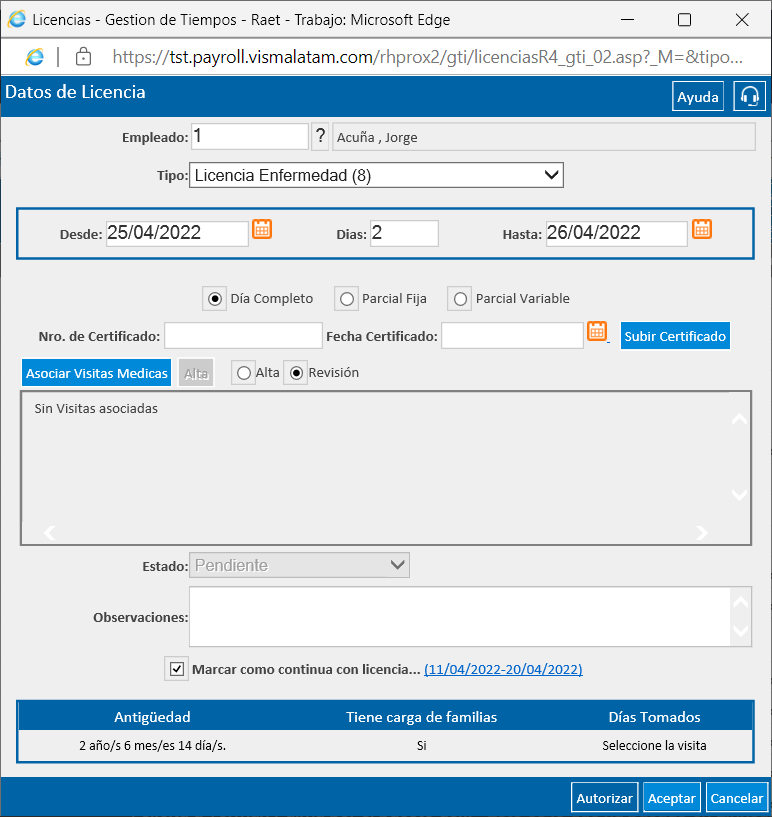
Nota: Esta opción sólo estará visible si se selecciona la opción “Control de continuidad” en la configuración del tipo de licencia.
Puede visualizar la licencia anterior, pulsando sobre el rango de fechas.
Otros botones disponibles
| Icono | Nombre | Descripción |
|---|---|---|
 |
Anular | Permite suspender licencias cargadas. |
 |
Aprobar | Permite autorizar licencias con estado “Pendiente”. |
 |
Historia Clínica | Permite acceder al detalle de la historia clínica de una licencia. |
 |
Licencias con diagnóstico | Permite consultar licencias que tengan visitas médicas configuradas. Incluye listado de familiares del empleado. |
 |
Vencimientos | Permite consultar los vencimientos para tener un control sobre las licencias vencidas o que están por vencer en un rango de fechas, lo cual facilita el seguimiento de las mismas al usuario encargado de mantener esta información. |
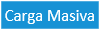 |
Carga Masiva | Permite definir una licencia y aplicarla a distintos empleados que se indiquen a partir del filtro genérico. |
Véase: